1. Elaboración de los archivos de resoluciones
Para crear las resoluciones, te diriges por la ruta: Archivos – Contables – Resoluciones.
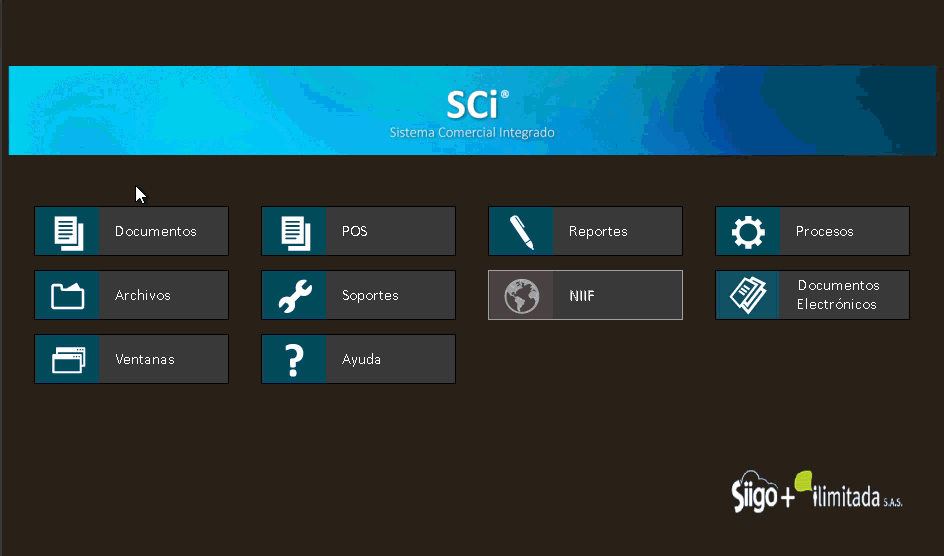
Al ingresar, es necesario crear aquellos rangos de facturación autorizados por la Dian, para el obligado a facturar electrónicamente, presionando el ícono ![]() .
.
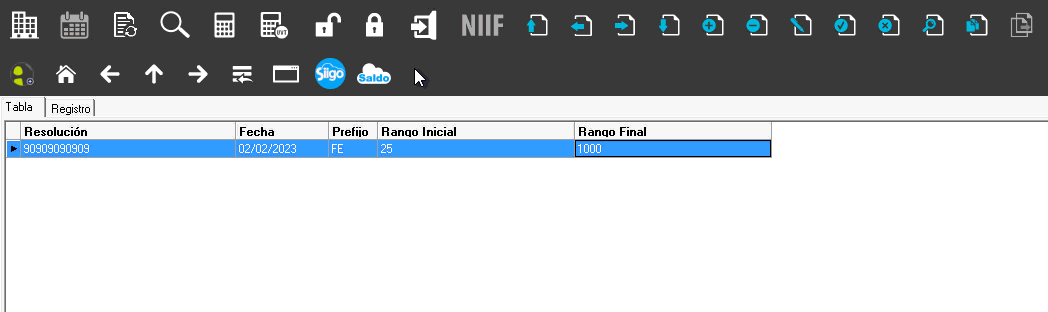
Donde completas los siguientes campos:
- Resolución: corresponde al número del formulario formalizado ante la DIAN.
- Fecha inicial y Final: indicas la fecha en que se formalizó el formulario de resolución y la fecha de finalización, de acuerdo a la vigencia.
- Maneja prefijo: marcas la casilla, cuando el rango de facturación haga uso del mismo.
- Prefijo: hace referencia a un código alfabético, numérico o alfanumérico, que se indicó en la resolución como prefijo al consecutivo de la resolución.
Importante: en el caso que se tengan prefijos con diferente longitud, se deberá completar con ceros a la izquierda.
- Rango inicial y final: Es el campo numérico con el que se da inicio al rango de facturación y en el cual finaliza.
Una vez ingreses todos los datos, das clic en la tecla F10 o el ícono ![]() para grabar.
para grabar.
Cuando tienes activo el módulo de Facturación Electrónica, al querer adicionar una nueva resolución, te muestra la siguiente ventana:
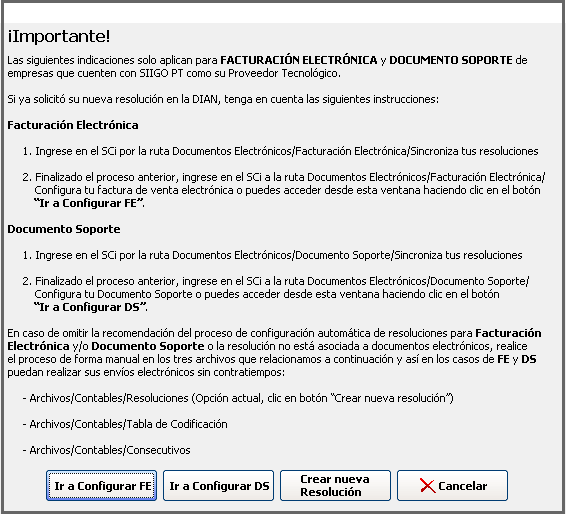
Esta solo aplica para Facturación Electrónica y Documento Soporte. Al dar clic en el botón de ir a configurar Fe o Configurar DS, te abre una nueva ventana donde te va a traer las resoluciones sincronizadas.
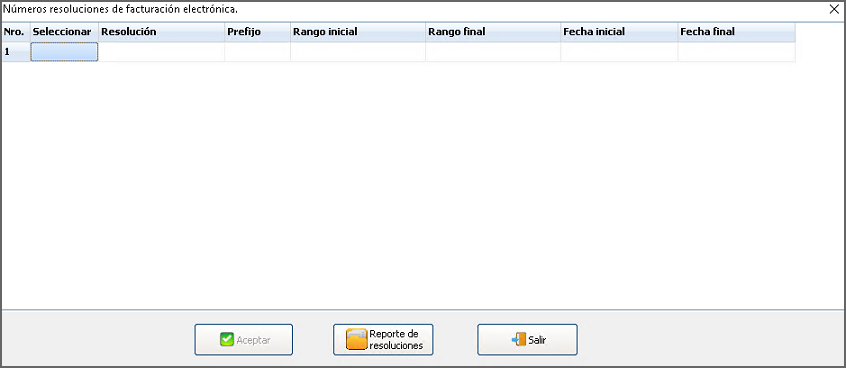
Seleccionas y das clic en el botón aceptar. Puedes ver una relación de los consecutivos y resoluciones, el botón ![]() .
.
2. Elaboración de los archivos de consecutivos
Para crear los consecutivos, te diriges por la ruta: Archivos – Contables – Consecutivos.
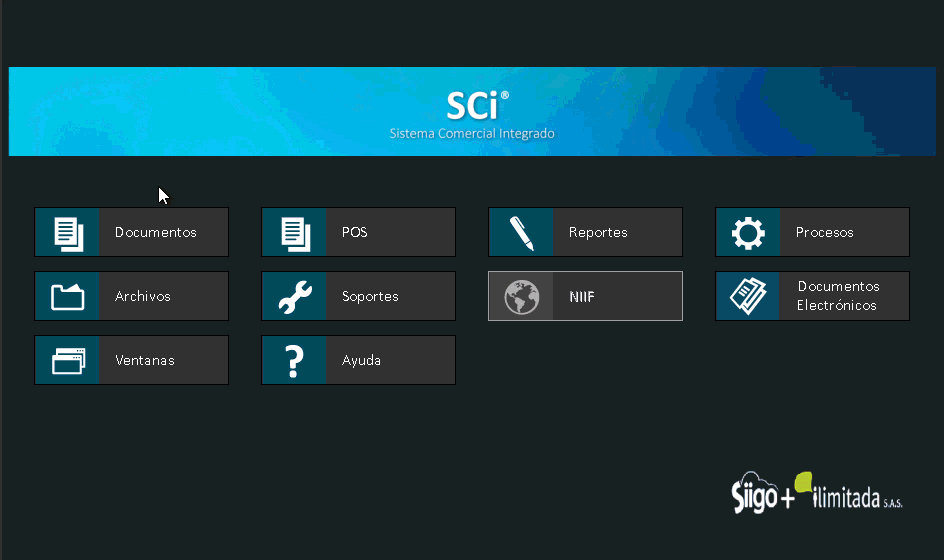
Al ingresar, es necesario crear cada uno de los códigos de consecutivos, asociados al maestro anterior, dando clic en el ícono ![]() .
.
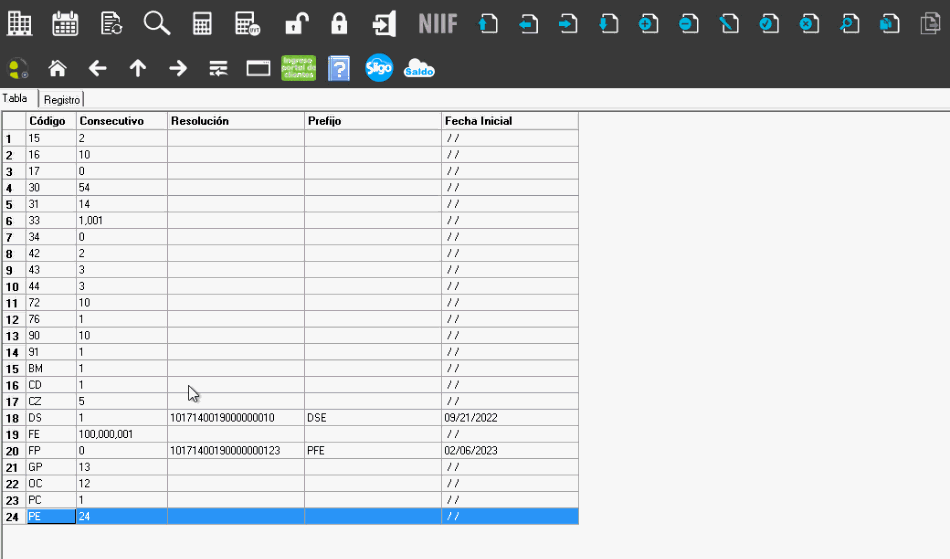
Donde incluyes los siguientes datos:
- Código: es un campo de manejo interno de dos caracteres, para la creación de consecutivos. El cual se deberá asociar posteriormente en los conceptos que lo utilizaran.
- Consecutivo: ingresas un valor numérico, en el que iniciara el sistema a contar los documentos. Es necesario crearlo desde el anterior, es decir, si vas a iniciar con el documento 1 digitas el valor 0.
- Resolución: es el número del formulario creado en el maestro de resoluciones, mediante el cual la DIAN autoriza el rango de facturación.
- Fecha inicial: indicas la fecha inicial en el que la DIAN otorgo al obligado a facturar electrónicamente la resolución.
- Prefijo: en el caso de manejar prefijos en la facturación, indicas a información creada en el maestro de resoluciones.
- Vinculado a SiigoPt :
- Coloca la marca “Vinculado a Siigo PT” a los consecutivos que están asociados a las resoluciones de FE (Facturación Electrónica) o DS (Documento Soporte).
- Este campo no es modificable y solo se llena cuando se hace alguna modificación en la tabla de codificación de algún concepto de FE (Facturación Electrónica) o DS (Documento Soporte).
- Los registros marcados con “Vinculado a Siigo PT”, solo permite modificar el campo “Consecutivo”.
- Solo funciona para compañías que estén aprovisionadas.
- Desvincular: puedes utilizar este botón cuando necesites desvincular una resolución de facturación electrónica o de documento soporte.
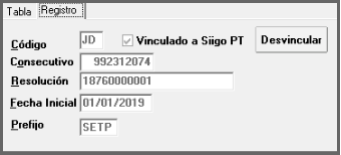
Al momento de dar clic en botón «desvincular» de algún consecutivo, se genera mensaje de advertencia:
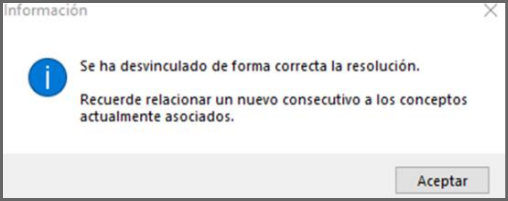
Cada vez que se vincule o desvincule algún consecutivo, se hace la actualización del cambio en el log de consecutivos. Cuando se elimina la vinculación y se vuelve a ingresar al SCi o POS, el sistema genera el mensaje de advertencia y se hace un proceso automático que unifica los consecutivos y resoluciones cuando están Vinculadas o no y la plataforma de PT (Proveedor tecnológico).
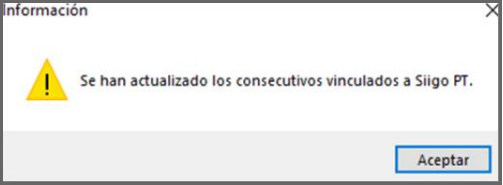
Al ingresar a cada registro, se relacionan las diferentes transacciones y conceptos que tienen asociado el consecutivo en que se encuentre ubicado.
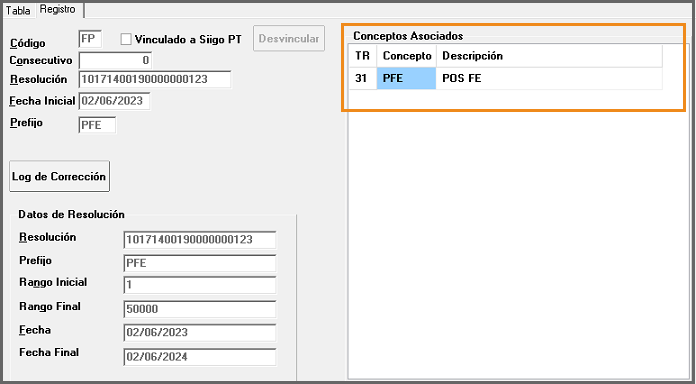
Para los casos de Facturación Electrónica y Documento Soporte, recuerda asociar por código de consecutivo una resolución con sus respectivos datos (fechas, prefijo y rango de numeración) y posteriormente actualizar los conceptos que apliquen con el consecutivo que corresponda.
Al finalizar, presionas la tecla F10 o el ícono ![]() para grabar.
para grabar.
Importante: solamente pueden corregir los consecutivos, los usuarios que están matriculados como superusuarios, es decir, no tienen restricciones. Los usuarios que tengan restricciones, solo podrán consultar esta opción.





